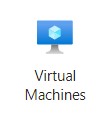
Virtual Machineの作成(GUI)
はじめに、仮想マシンを作成してみましょう。
ホーム➡Virtual Machines➡作成➡Azure仮想マシンを押下します。
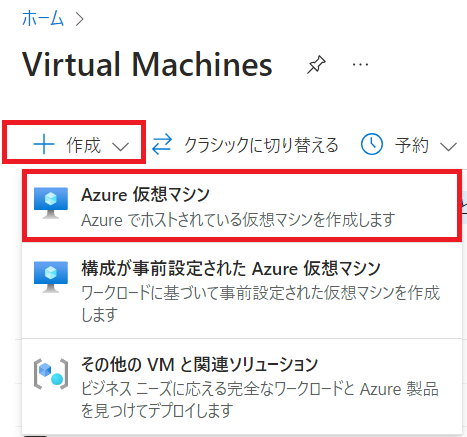
基本では、仮想マシン名やOS、仮想マシンの性能(サイズ)、ログインユーザ、パスワードを設定します。ここではWindowsを選択してみます。
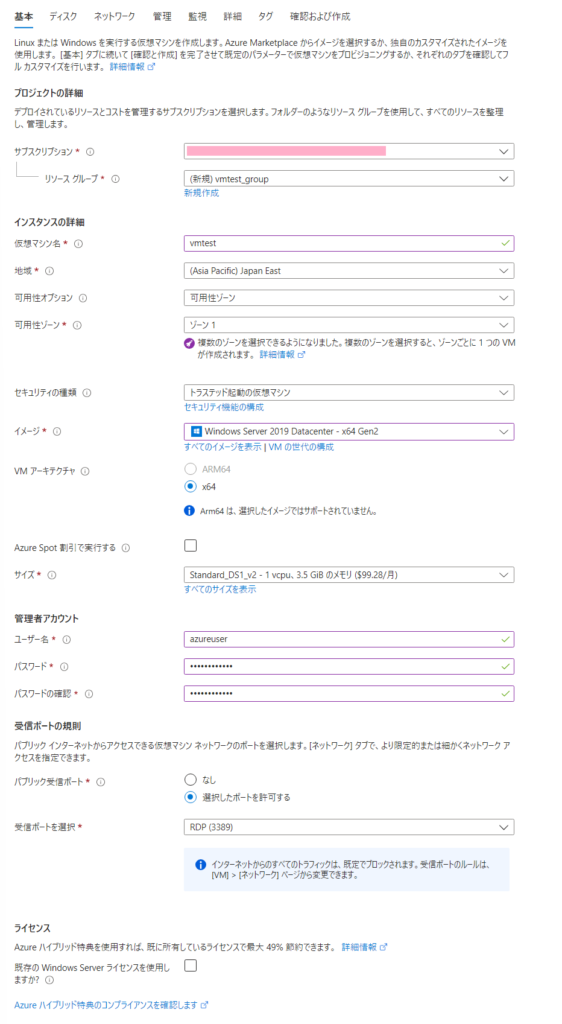
ディスクでは、OSディスクの種類を選択します。
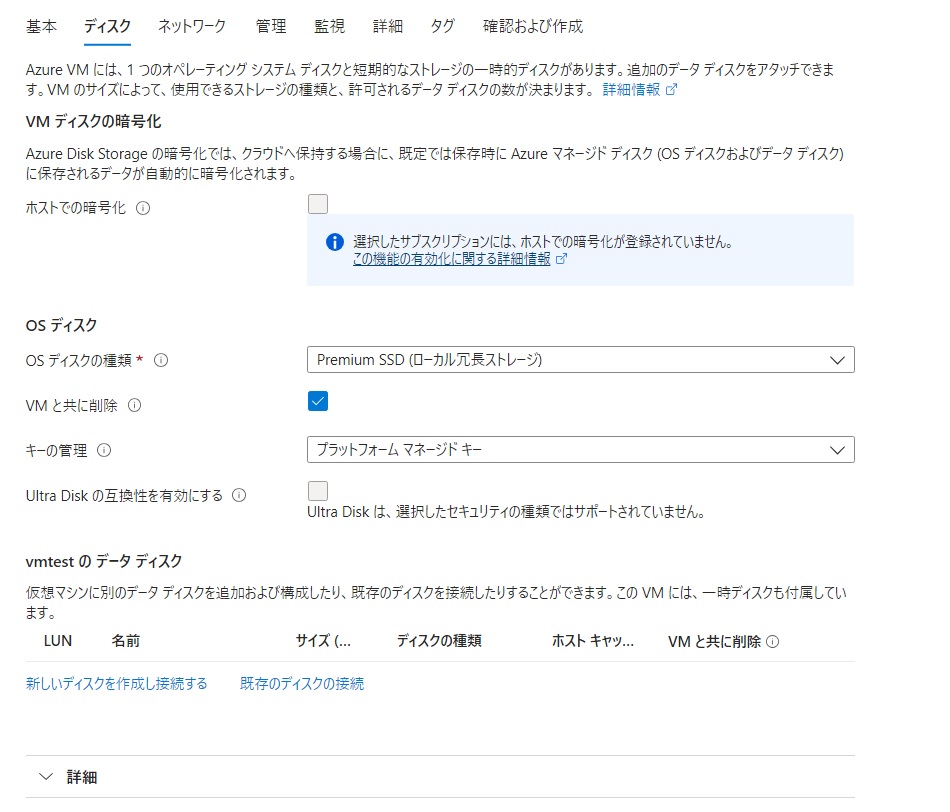
ネットワークでは、仮想ネットワーク、サブネット、パブリックIPを使用するかどうか、リモートデスクトップ用のポートの選択などを決めていきます。
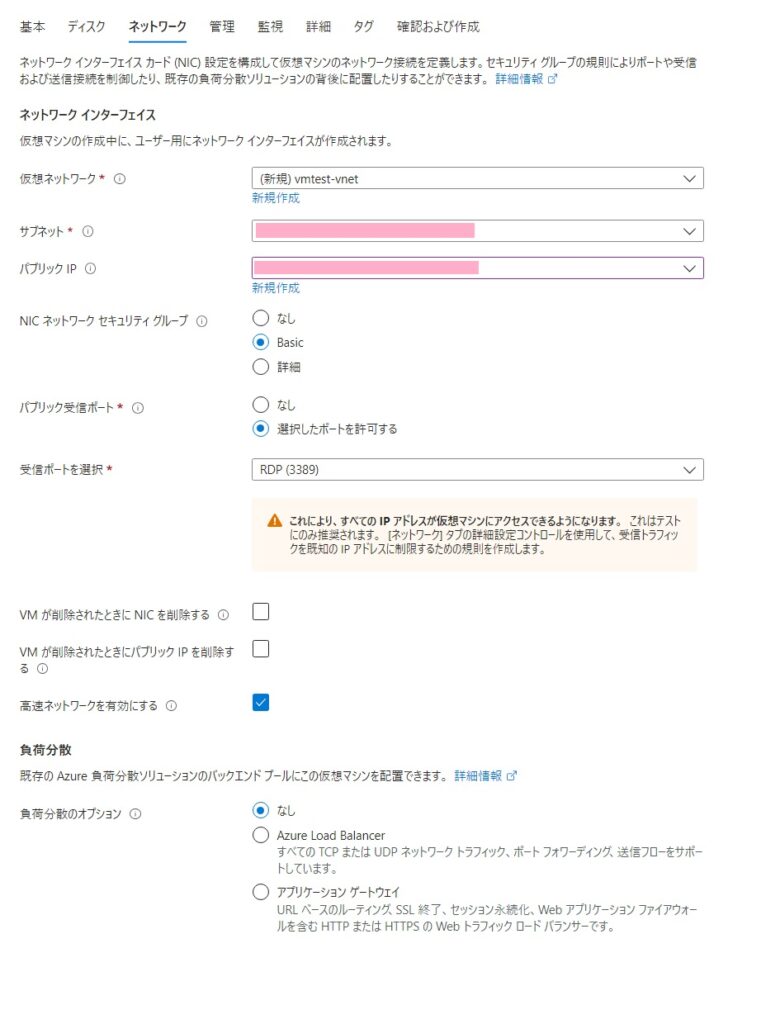
管理では、自動的にシャットダウン、バックアップを行うなどマネージド系の設定を入れていきます。今回は何も設定しません。
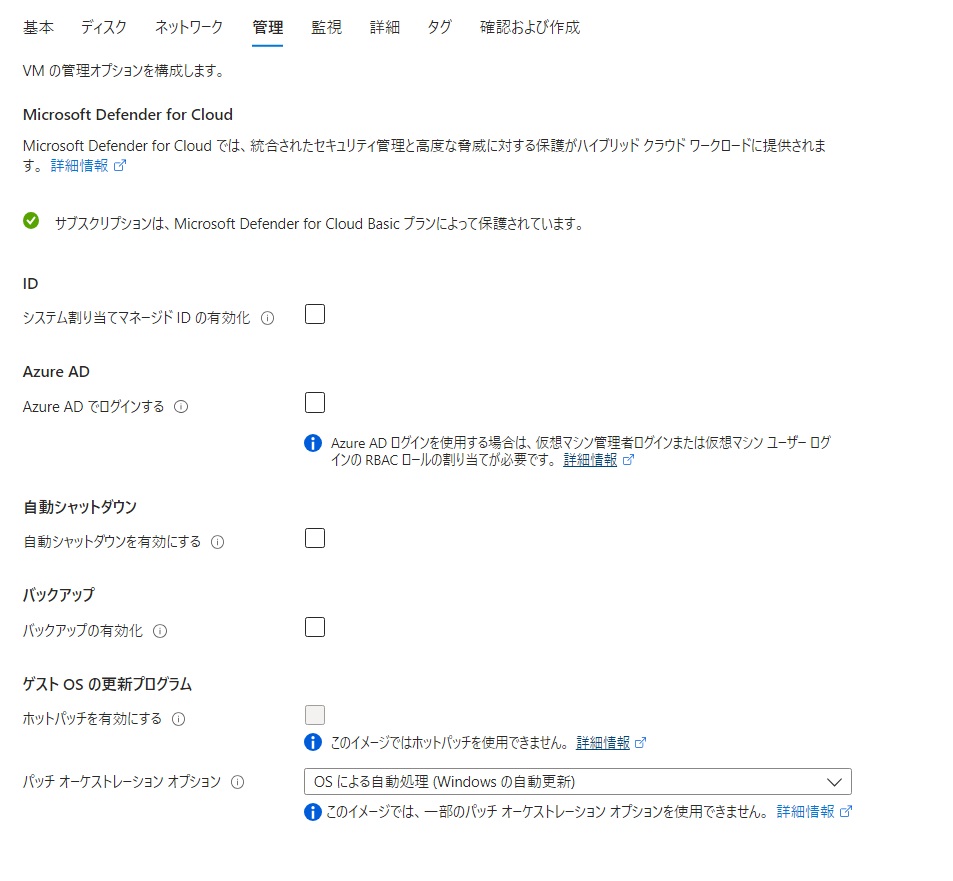
監視では、アラートやブート診断など仮想マシンをAzure側から見た(プラットフォーム)監視を行う設定を決めていきます。
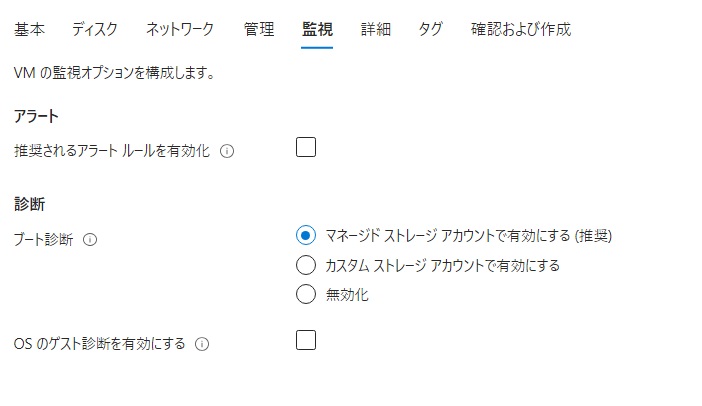
詳細では、拡張機能を主に決めていきます。
後でも決められます。
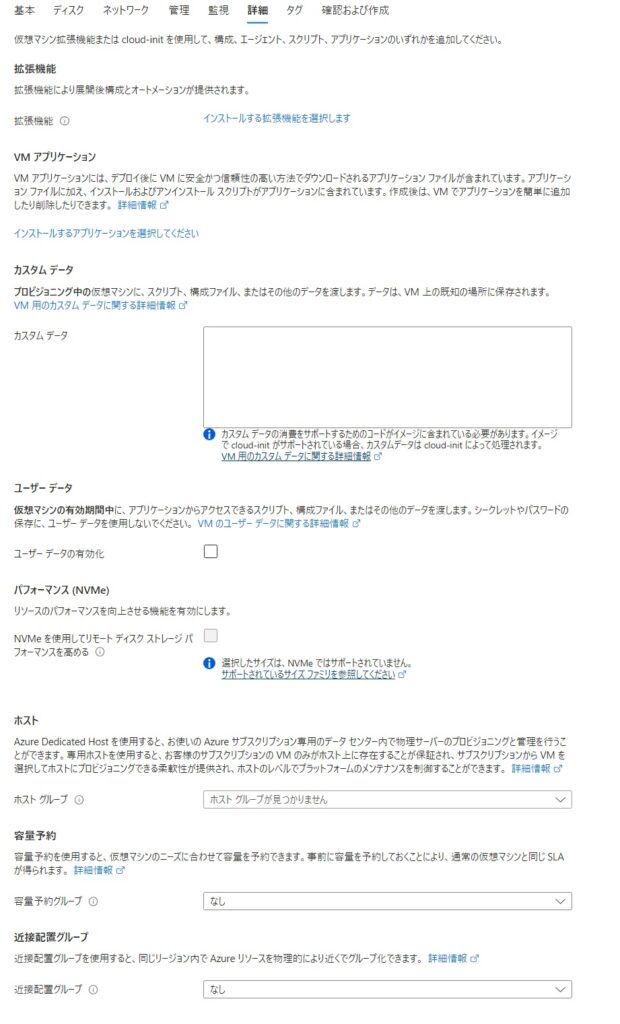
タグでは、自由にラベルを作成して設定することでができます。
例えば、名前に「作成者」、値に「苗字 名前」など。
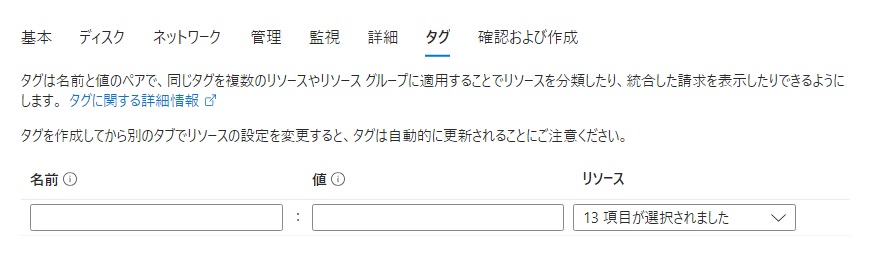
確認および作成では、作成内容に問題がないか再度確認しましょう。
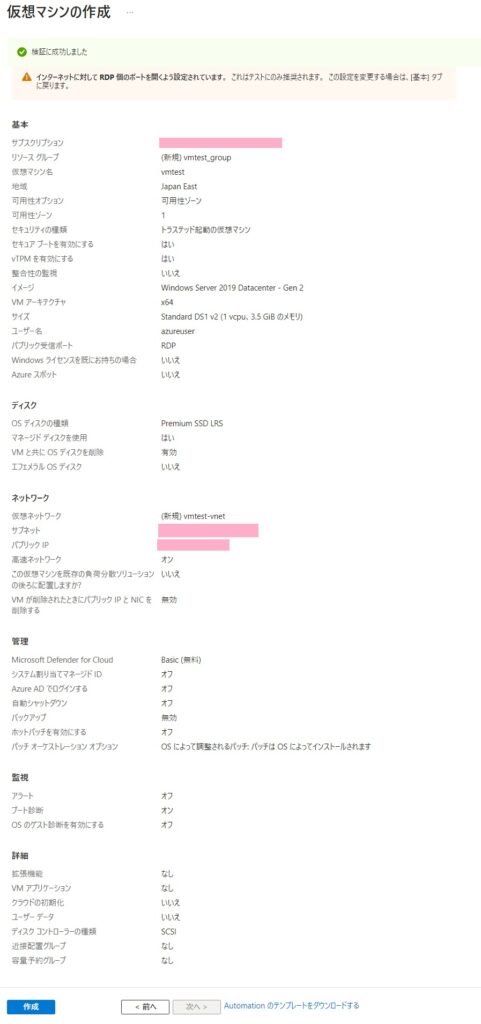
作成を押下し、デプロイが完了しましたと表示されれば、仮想マシンは作成されました。
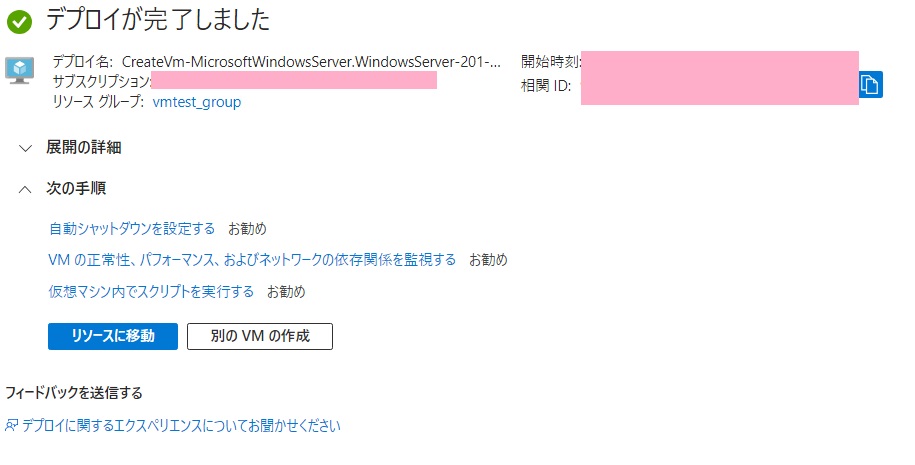
リソースに移動して仮想マシンを確認してください。